Создать головоломку можно в бесплатном сервисе от российских разработчиков — УДОБА.
Открывайте сервис УДОБА. Зарегистрируйтесь. Для этого нажмите «Войти» (в верхнем правом углу сайта). Переключитесь на вкладку «Регистрация». Заполните поля. Подтвердите регистрацию по ссылке, которая придет на электронную почту.
В колонке справа нажмите «Моя библиотека». Затем «Добавить».
Если знаете, какой формат будете использовать, — ищите его через поисковую строку. Или воспользуйтесь ссылкой «Интерактивный контент» (презентации, видео, опросы и другой функционал на основе H5P).
Откроется база форматов, крутите мышкой, чтобы выбрать подходящий. Нас интересуют «Find the words» (Найди слова).
Нашли — нажмите «Подробности». Откроется описание формата. Ниже кнопка «Использовать» — нажмите на нее. Откроется редактор.
Поля со звездочкой — обязательны для заполнения. Впишите заголовок.
«Task description» — добавьте описание игры.
«Word list» — список слов. Впишите нужные слова, разделяя их запятыми. Специальные символы, пробелы и цифры не допускаются.
В следующей строке пропишите буквы, которые появятся на месте пустых клеточек. В сервисе автоматически установлен английский алфавит. Нажмите на стрелочку рядом с буква. В поле под словами «Vertical downwards» замените английские буквы на русские.
Здесь же можно поменять настройки игры.
Расположение слов будет разным: по горизонтали, по вертикали, наискосок, с наложением, в «отзеркаленном» виде.
Галочка «Show vocabulary» — все спрятанные слова будут показаны под таблицей.
Галочка «Enable show solution» — после того, как игроки нажмут кнопку «Проверить», появится кнопка «Show solution» (Показать), нажав которую, игроки смогут увидеть расположение всех слов.
Галочка «Enable retry» — игроки смогут повторно пройти игру.
Кликните на «Переопределение текста и переводы», чтобы отредактировать наименование кнопок. В сервисе они автоматически прописаны на английском.
Когда заполните все поля, нажмите «Сохранить» — крутите мышкой вниз редактора, чтобы найти кнопку.
Внизу открывшейся головоломки нажмите «Вставить», чтобы добавить игру на свой сайт или в блог.
Так игра будет выглядеть на сайте. При обновлении или повторении игры, расположение слов будет меняться.
Игра «Найди слова» впервые опубликована испанским изобретателем многочисленных игр Педро Окон-де-Оро под названием «Sopas de letras» (исп. «суп из букв»). Головоломка популярна в Европе и Северной Америке, где часто публикуется в газетах и журналах вместе с кроссвордами. Нередко используется для обучения правописанию и новым словам.
Головоломка – Найди слова
Одной из составляющих генератора заданий для детей является головоломка — Найди слова. Благодаря ей Вы сможете с лёгкостью формировать несложные головоломки, с помощью которых, составляя слова из букв, ребёнок будет иметь возможность усовершенствовать, практиковать навыки чтения и развивать внимательность. Генератор составления слов будет отличным помощником для родителей школьников и дошкольников, а также учителей и воспитателей.
Генератор составления слов
Слова для головоломки выбираются самостоятельно, и Вы всегда сможете контролировать уровень сложности. Генератор составления слов составит задание и, в случае необходимости, Вы сможете помочь своему малышу разгадать головоломку. Каждое задание, для удобного использования, можно распечатать на обычном принтере. В таком случае, его можно будет использовать не один раз, чтобы закрепить в памяти ребёнка слова, которые Вы для него выбрали. Более того, так намного легче научить ребёнка чтению. Ища зашифрованное слово, малыш также сможет повторять буквы по ходу игры и в итоге ещё лучше их запомнит.
Генератор заданий по составлению слов и его эффективность
Генератор заданий — Найди слова часто используют в дошкольных заведениях и в школах для учеников начальных классов, что ещё раз доказывает эффективность игры в обучении. Кроме того, головоломка — Найди слово воспринимается ребёнком не как серьёзное задание, а как игра, где просто нужно составлять слова из букв. В большинстве случаев, найти зашифрованные слова не составляет для малыша никаких трудностей, ведь можно начать, например, с названий животных или же фруктов. Также, используя генератор заданий по составлению слов, у детей не возникает чувства, что им скучно, что является ещё одним преимуществом генератора.
Генератор — Найди слова от сайта Childdevelop
Генератор — Найти слова заинтересует не только маленьких деток, но и детей постарше, которые с удовольствием будут помогать своему братику или сестричке в расшифровке сложных слов, усовершенствуя и свою внимательность тоже. Что интересно, такие задания неплохо влияют и на творческое развитие ребёнка, ведь не всегда получается составить слово с первого раза и ребёнок начинает придумывать что-то своё. Генератор слов на сайте Childdevelop к вашим услугам 24 часа в сутки и пользоваться им Вы можете абсолютно бесплатно.
Увлекательное задание, помогающее развить внимательность, запомнить правильное написание слов, улучшить навыки чтения. Ребенку требуется найти и зачеркнуть слова, которые будут содержаться в вашей головоломке.
Размер поля
Направление
Вправо→
Вниз↓
Текст
Запишите слова столбик, или через запятую(не больше 15-ти):
Добавить страницу с ответами
Share with:
Puzzle Creator: (example: Mrs. Jones)
Enter your word list in the box below.
- Use a comma or press enter between words.
- Minimum word length: 3 letters
- Maximum word length: 16 letters
- Recommended number of words: 20
Level — Intermediate
· 18 x 12 grid
· Words hidden across, down, and diagonally
· No backwards words
· Medium font size
· Recommended for grades 2 — 4
Please note:
- There may be a limit to the number and lengths of words hidden. If you have too many words or your words are too long, they may be left out of the puzzle. Please check your puzzle carefully to make sure all of your words are there.
- Our word search generator uses a basic word filter to prevent the accidental, random creation of offensive words. When you create your puzzle, please check it over it carefully to be sure unintended words were not added by our random letter generator.
STW members are able to save their worksheets. You are not currently logged in and will not be able to save this file.
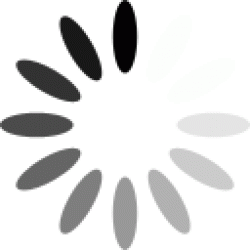
Sample Word Search Puzzle Generator Images
Below are two examples of beginner and intermediate Word Searches! The Word Search Maker creates the puzzle page as well as a solution page.
Мастер-класс «Как составлять игру «Поиск слов» в онлайн «
Степанова Ольга Михайловна,
учитель английского языка
первой квалификационной категории,
МБОУ » Цивильская СОШ №1
имени героя Советского Союза М.В. Силантьева»,
г. Цивильск,
Чувашская Республика,
2019 год
Как составлять игру «Поиск слов» в онлайн
Цель:
1.Обучить коллег последовательному действию составления словарной игры на примере английского языка, суть которой — найти представленные слова в заданном поле букв.
Задачи:
1.Передать коллегам личный опыт по предложенной теме.
2.Оказать помощь участникам «УчПортфолио» для применения таких творческих наработок в образовательном процессе.
Предполагаемый продукт:
Шаг 1
Заходим на сайт http://tools.atozteacherstuff.com и перед нами откроется такая страница:
Шаг 2
Страницу мышкой передвигаем вниз и находим такие строчки:
Шаг 3
В строке
Title of puzzle вписываем название игры. В данном случае я вписываю такое название как Colors:
Шаг 4
Чуть ниже находим и вписываем сюда слова, которые Вы желаете вписать в игру. В данном случае для примера у меня выбраны слова , обозначающие названия цветов. Слова вписываем так, чтобы каждое слово размещалось с новой строчки (можно через запятую подряд). Для примера я разместила слова столбиком:
Шаг 5
Далее на этой же странице с правой стороны проделываем следующие операции: выбираем количество слов — первая зеленая стрелка по рисунку, выбираем расположение слов — вторая зеленая стрелка (в данном случае Right — Справа: то есть слова для поиска будут находиться справа от поля букв) и выбираем язык — третья зеленая стрелка ( в даннном случае English — английский):
Шаг 6
Ниже на этой же странице находим строку Settings и проделываем следующие операции, нажимая на маленькие стрелочки для выбора:
— в строке выбираем количество рядов букв — в данном случае я выбираю 15;
— в строке Coloumns выбираем количество столбцов букв — я данном случае я выбираю 22;
— в строке Grid Styles выбираем форму поля поиска слов — в данном случае я выбираю Car(форму машины);
— в строке Font style выбираем шрифт — в данном случае я выбираю Comic Sans MS$
— в строке Font Case выбираем заглавные или строчные буквы — я выбираю Uppercase (заглавные);
— в строке Font Size выбираем размер букв — в данном случае я выбираю 5mm.
Проделанные действия выглядят так:
Шаг 7
Теперь переходим в поле чуть правее на этой же странице , находим надпись Word Placement и проделываем следующие действия на выбор, нажимая на маленькие треугольнички (для примера я сделала такой выбор):
— первая зеленая стрелка — слова читаются вперед;
— вторая зеленая стрелка — слова читаются и диагональю;
— третья зеленая стрелка — слова читаются сверху вниз и снизу вверх.
Шаг 8
Теперь остаётся перейти на нижнюю часть этой страницы , найти кнопку Save Settings , поставить на ней в квадратике галочку — первая зеленая стрелка и нажать мышкой на кнопку Create puzzle — вторая зеленая стрелка, как я всё это указала на рисунке:
Шаг 9
И мы получаем наш продукт:
Мы получили интересный и забавный вариант игры, согласитесь — формат игры машина.
Там можно сотсавить игру и в формате сердечка, и в формате звезды и тд.
Главное, все действия проделываются на одной странице.
Экспериментируйте и вовлекайте детей в эту полезную игру с буквами и словами!
Удачи, уважаемые коллеги!
Другие мастер-классы пользователя
- Оформляем визитку быстро и просто
- Как оформить тексты в формате глиттер на фото в онлайн режиме
- Как составлять и разгадывать игры-головоломки » Поиск слов» в онлайн режиме
- Создаём прописи
- Составление игры-головоломки «Поиск слов» в онлайн
- Несложный путь вставлять короткие тексты на открытки
- Декоративное оформление фотографий
- Создаём календарики со своими фотографиями
- Ёлочка анимационная на рабочем столе
- Как составлять игру «Поиск слов» в онлайн
Комментарии
Чтобы оставить комментарий, пожалуйста, зарегистрируйтесь и авторизируйтесь на сайте.









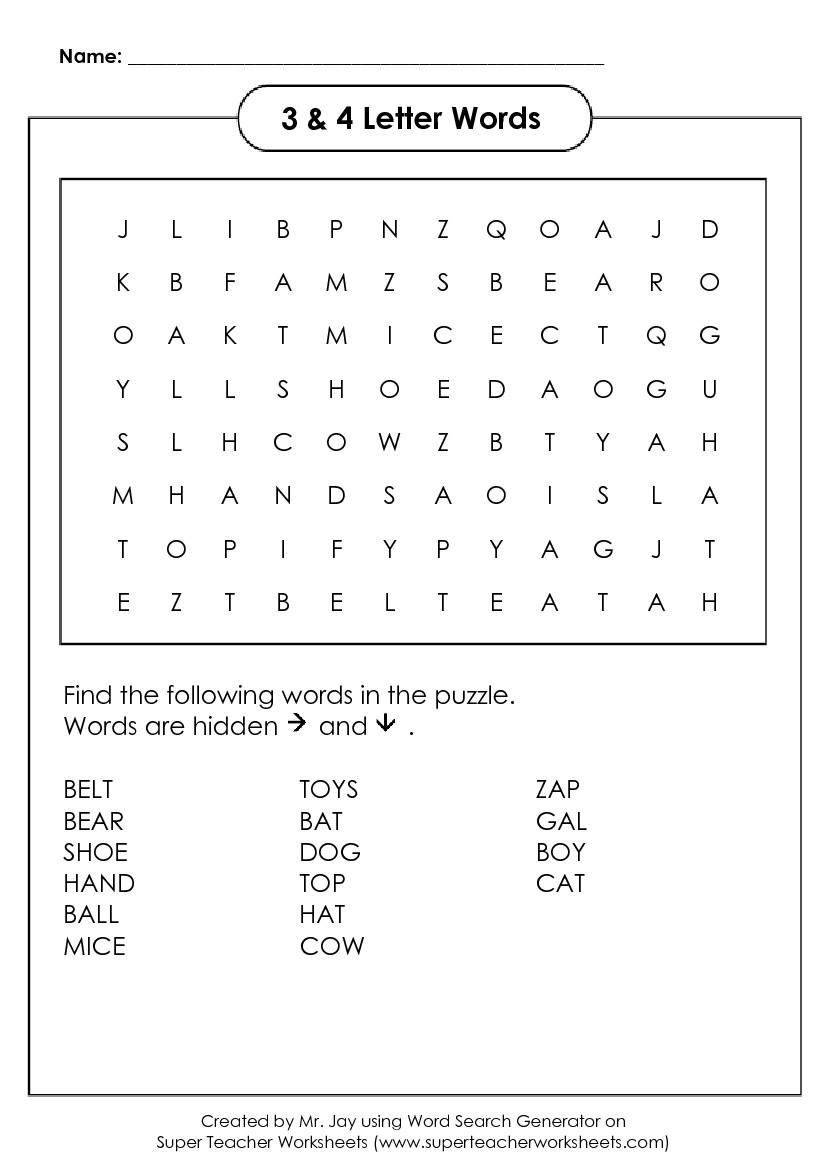
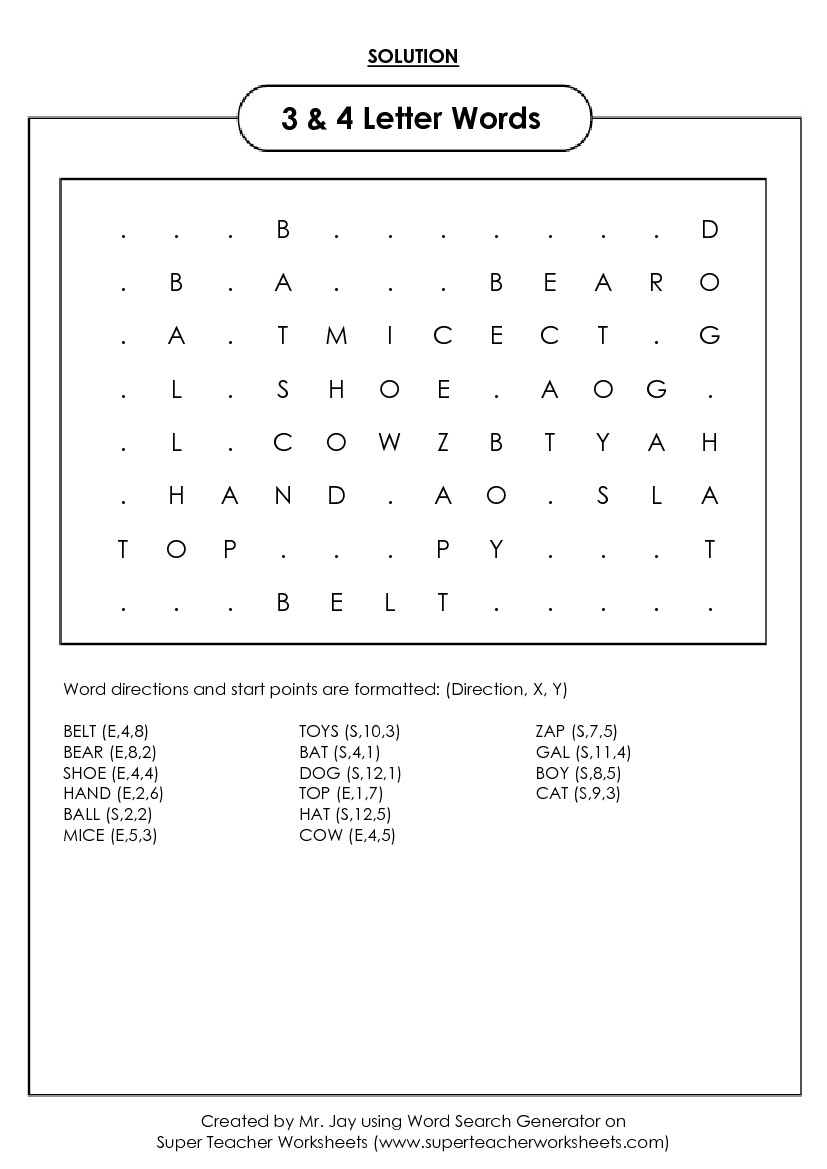
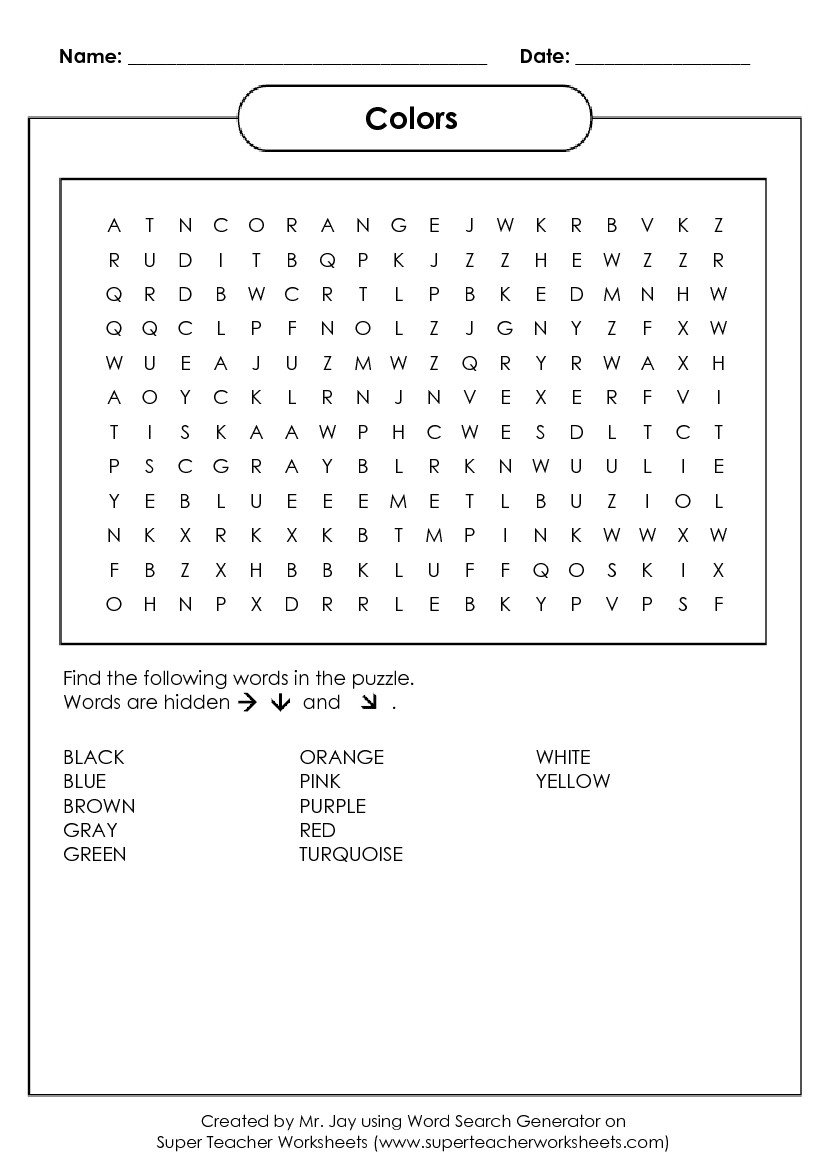
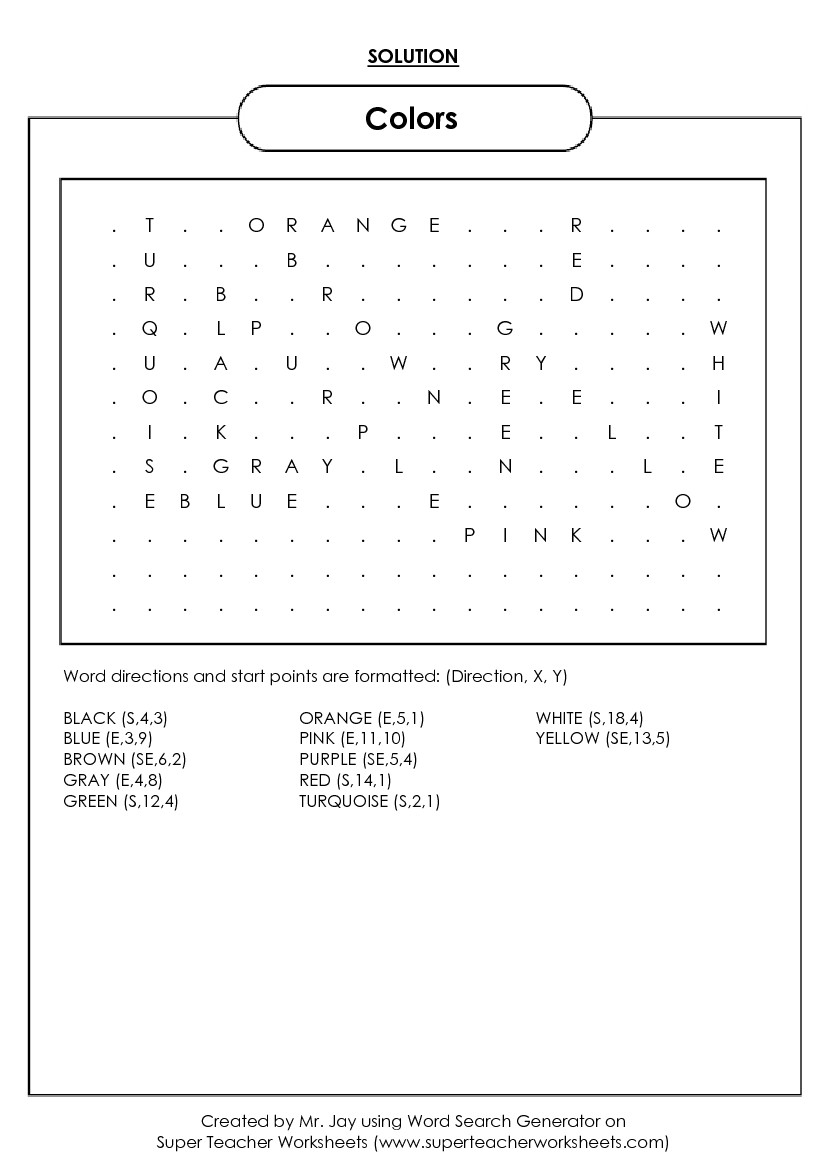



.PNG)

.PNG)

.PNG)

.PNG)

